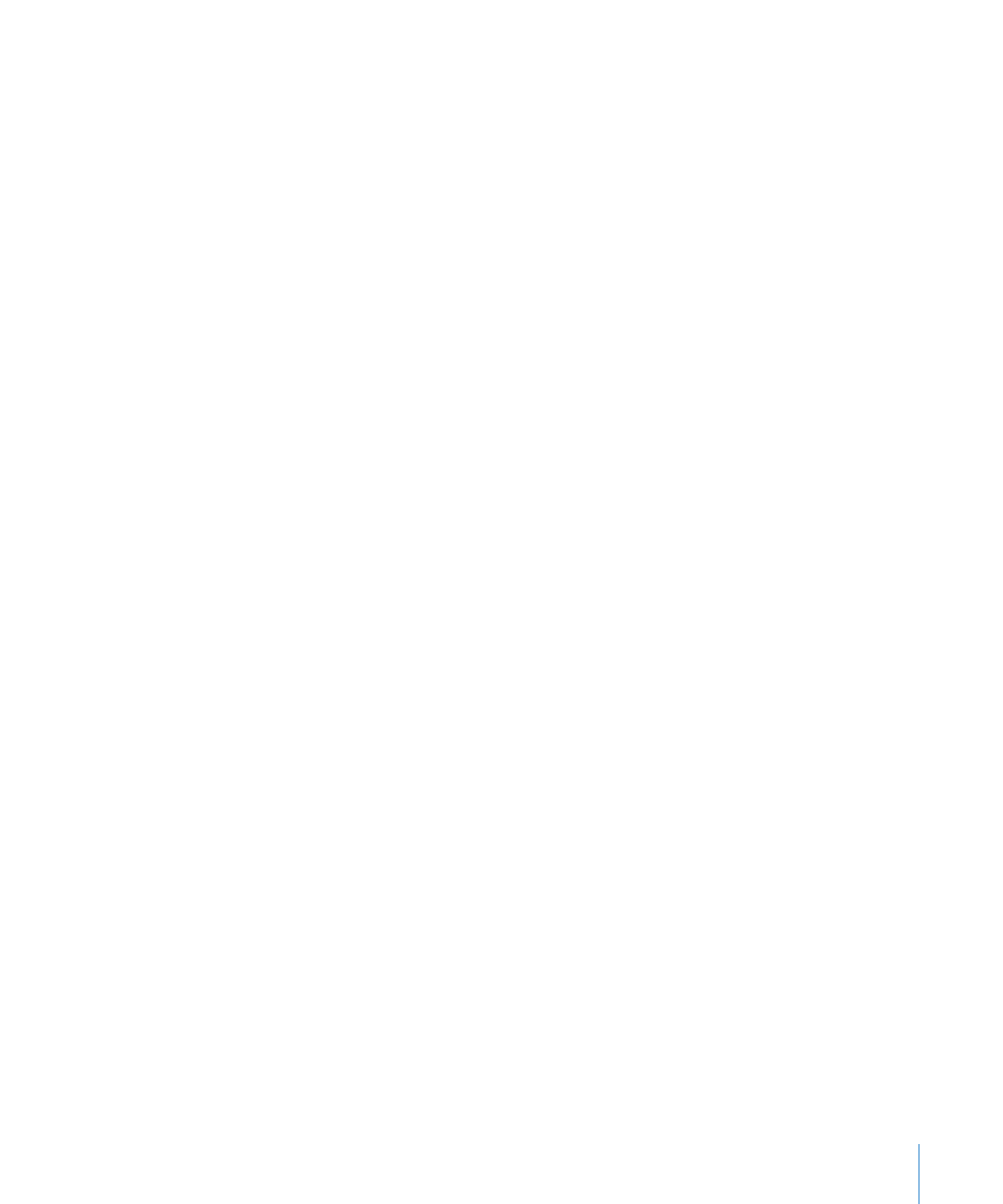
オブジェクトを相互の位置を基準にしてすばやく整列する
メニューコマンドを使って、同一ページ上のオブジェクトをすばやく整列したり等間隔に並べたりできま
す。まず、整列したいオブジェクトをすべて選択する必要があります(
Shift
キーまたは
Command
キー
を押したまま各オブジェクトをクリックして選択します)。
選択したオブジェクトを整列するには:
オブジェクトを相互の位置を基準に配置するには、「配置」>「オブジェクトを整列」と選択し、サブ
m
メニューから整列オプションのいずれかを選択します。
左揃え:
選択された最初のオブジェクトの左端とオブジェクトの左端が縦方向にそろうように、オブジェ
クトが配置されます。
中央揃え:
選択された最初のオブジェクトの中央とオブジェクトの中央が縦方向にそろうように、オブ
ジェクトが配置されます。
右揃え:
選択された最初のオブジェクトの右端とオブジェクトの右端が縦方向にそろうように、オブジェ
クトが配置されます。
上揃え:
選択された最初のオブジェクトの上端とオブジェクトの上端が横方向にそろうように、オブジェ
クトが配置されます。
中央揃え:
選択された最初のオブジェクトの中央とオブジェクトの中央が横方向にそろうように、オブ
ジェクトが配置されます。
下揃え:
選択された最初のオブジェクトの下端とオブジェクトの下端が横方向にそろうように、オブジェ
クトが配置されます。
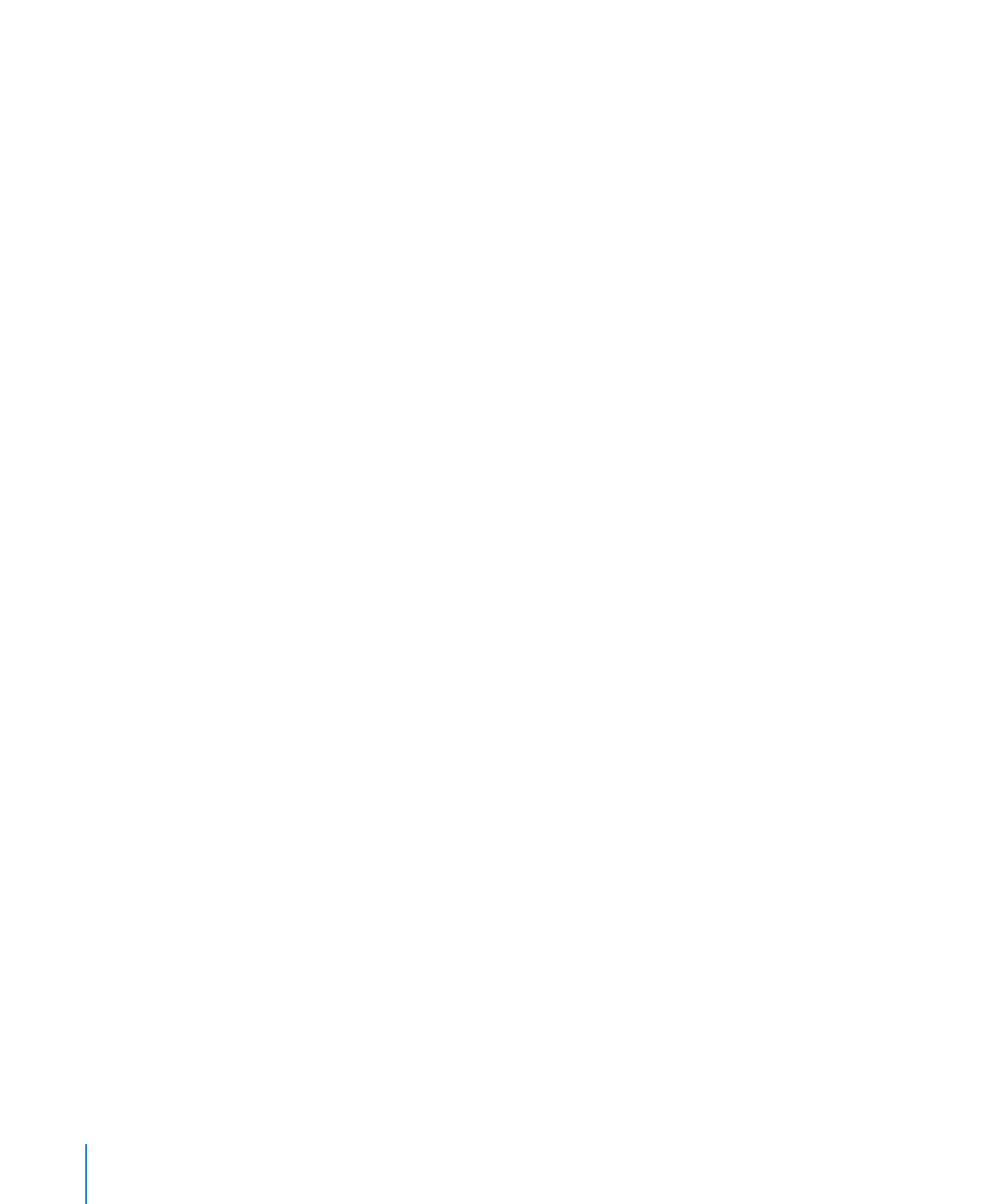
オブジェクトを均等に配置するには、「配置」>「オブジェクトを均等に配置」と選択し、サブメニュー
m
からオプションを選択します。
横方向:
オブジェクトの横方向の間隔を調整します。
縦方向:
オブジェクトの縦方向の間隔を調整します。
オブジェクトは、ドラッグして相互の位置を基準にして配置することもできます。配置ガイドを使うと、
オブジェクトが正しく配置されたかどうかを確認できます。詳細については、
160
ページの「配置ガイ
ドを使う」を参照してください。